5 moduri simple de a -ți ascunde numărul pe un Android, 3 metode pentru a -ți ascunde numărul pe Android și iPhone
3 metode pentru a -ți ascunde numărul pe Android și iPhone
Deși acest lucru este în afara subiectului, știți că este foarte posibil să vă ascundeți numărul în timpul unui apel de la o linie fixă, cu sau fără. Din nou, vei avea nevoie„Introduceți un prefix punctual Înainte de a tasta numărul a interlocutorului tău. Trebuie doar să -l introduceți înainte de număr, fără spații, apoi efectuați apelul.
Ghidul final pentru a -ți ascunde numărul de telefon pe un Android
Acest articol a fost co -scris cu un membru al echipei editoriale Wikihow, Rain Kengly. Rain Kengly este Wikihow Technology Editor. La fel de pasionată de narațiune cu o preferință pentru tehnologie, speră să creeze legături durabile cu cititorii din întreaga lume. Ploaia a absolvit Universitatea de Stat din San Francisco, unde a obținut o licență de cinema.
Acest articol a fost consultat de 4.703 de ori.
Doriți să vă ascundeți numărul atunci când efectuați un apel cu un telefon Android ? Puteți face acest lucru din meniul Setări pentru aplicații telefonice. Acest meniu diferă ușor de la un model la altul. De asemenea, vă puteți ascunde numărul în Google Voice. Dacă doriți doar să -l ascundeți pentru un singur apel, cu gratuit, introduceți doar # 31 # înainte de a compune numărul pe care îl apelați.
- Atingeți pictograma ⋮ din partea dreaptă sus în aplicația telefonică pentru a deschide meniul Setări.
- Navigați la secțiune Apeluri în meniu și atingeți Parametri suplimentari.
- Atingeți Recurent și selectați Ascunde -mi numărul Astfel încât numărul dvs. să fie mascat de fiecare dată când efectuați un apel.
- Dacă utilizați Google Voice, puteți activa opțiunea Identificator de apelant anonim În meniul Setări aplicație pentru a vă ascunde numărul permanent atunci când efectuați apeluri.
Ascundeți numărul de telefon pentru toate apelurile

- Dispozitivele Samsung pot avea o aplicație telefonică diferită de cea a altor telefoane Android, dar parametrii sunt aceiași.

Atingeți ⋮ . Această pictogramă cu trei puncte verticale se află în partea dreaptă sus în aplicația telefonică, lângă bara de căutare. Va apărea un meniu de cădere.

Selectați Setări . Aceasta este a doua opțiune de meniu. Veți accesa meniul Setări.

- Dacă aveți o galaxie Samsung, aplicația dvs. va fi ușor diferită. În loc de opțiune Apeluri, vei vedea Servicii aditionale.
- Diferite modele de Samsung pot avea nume diferite pentru aceste secțiuni. Este posibil ca al tău să aibă un meniu Mai mulți parametri.

Atingeți Parametri suplimentari . Veți găsi această opțiune în jos a meniului Setări. Vă va prezenta opțiunile pentru identificatorul de apel și apelurile de așteptare.

- Pe un telefon Samsung, veți vedea opțiunea Afișați ID -ul apelantului. Atingeți -l pentru a modifica parametrul și selectați Nu.

- Puteți relua acești pași în orice moment pentru a modifica aceste setări. Puteți alege să afișați întotdeauna numărul dvs. sau să selectați setarea implicită a rețelei, care vă va ascunde ID -ul în anumite situații specifice.
- Deoarece fiecare dezvoltator își aplică propriul aspect pe osul de bază Android, termenii precise ai fiecărei secțiuni pot fi diferiți de cele indicate aici. Dacă aveți probleme în a găsi parametrul potrivit, încercați să consultați producătorul telefonului.
Ascunde -i numărul pentru un singur apel

Deschideți aplicația telefonică. Este reprezentat de o pictogramă care arată ca un telefon vechi. Acesta este cazul pe toate dispozitivele.

Deschideți tastatura. Dacă aveți o galaxie Samsung, atingeți fila Tastatură în partea de jos a ecranului. Dacă aveți un alt telefon Android, atingeți pictograma albastră cu zece puncte care arată ca o tastatură digitală.

Tip #31 # . Acesta este un cod special pe care îl puteți utiliza pentru a vă ascunde numărul atunci când efectuați un apel [1] x Sursa de căutare .

- Așadar, va trebui să te ocupi de ceva de genul #31 #06xxxxxxxx.

Apel. Atingeți butonul de apel

. Aceasta este o pictogramă reprezentând un telefon verde. Acest lucru vă va permite să faceți apelul în mod anonim, cu indicația „blocată”, „privat” sau „fără ID de apel”.
Folosiți Google Voice

- Va trebui să vă configurați contul Google Voice și să alegeți un număr pentru a începe să efectuați apeluri cu aplicația.

Atingeți ☰ . Această pictogramă formată din trei trăsături orizontale este situată în partea stângă sus. Vă va permite să accesați meniul.

Selectați Setări . Aceasta este a doua opțiune din partea de jos a meniului. Este însoțită de o pictogramă în forma unui cog.

Fă -ți numărul. Activați butonul

lângă opțiune „Apelant anonim“”. Numele dvs. de utilizator va fi mascat atunci când efectuați apeluri cu Google Voice. Butonul va deveni verde atunci când este activat [2] X Sursa de căutare .
Utilizați o aplicație cu număr temporar

- Veți avea o perioadă de încercare gratuită de 7 zile, dar va trebui apoi să plătiți.
- Această aplicație nu ascunde numărul dvs. de telefon, dar vă va oferi un număr care nu este legat de numele dvs. sau de dvs., care poate fi suficient pentru unii utilizatori.

Atingeți pictograma COG. Este în dreapta sus. Veți accesa meniul Setări.

Selectați Numere temporare Apoi +Creați un număr . Veți accesa o pagină care afișează toate numerele dvs. create, precum și diferitele tipuri disponibile.

Selectați un tip. Ar trebui să vă permită să telefonați. Burner oferă diferite tipuri de numere care costă fiecare un număr diferit de credite în aplicație. Aceste numere vă permit să trimiteți SMS și să efectuați apeluri în diferite grade. Din moment ce doriți să efectuați un apel cu numărul, selectați o opțiune care vă permite să faceți acest lucru.

Alegeți un indicativ regional. Aplicația vă permite să alegeți numărul indicativ, care va fi apoi completat automat.

Selectați un număr nou. Burner vă va oferi mai multe numere cu indicativul ales. Atingeți cel pe care doriți să îl utilizați.

- Puteți utiliza acest număr doar din aplicația Burner de pe Android.
Cere asistență operatorului său

Sunați -vă serviciul pentru clienți. Formați numărul de servicii pentru clienți al operatorului dvs. de telefon și atingeți pictograma telefonului verde.

Cereți mascarea pentru numărul dvs. Poate fi necesar să parcurgi un serviciu automat la început, dar odată ce ai legătură cu un consilier, cere -i să -ți ascundă numărul. El ar trebui să poată face acest lucru pentru toate apelurile tale de ieșire.
în relație wikihows

Dezactivați modul securizat pe Android

Ghid pentru a copia și lipi cu clipboard -ul pe Android

Schimbați numărul de tonuri de apel pe o galaxie Samsung

Modificați numărul de tonuri de apel pe Android

Dezactivați controalele parentale pe Android

Scoateți pictogramele de pe ecranul de pornire de pe un dispozitiv Android

Găsiți aplicații ascunse pe Android

Dezactivați suprapunerea ecranului pe Android

Reglați sensibilitatea ecranului dvs. tactil la Android

Resetați pictograma mesageriei vocale pe telefonul dvs. Android

Rezolvați o eroare de spațiu disponibilă insuficientă pe Android

Verificați memoria RAM a Androidului său
Despre acest wikihow
Wikihow Technology Editor
Acest articol a fost co -scris cu un membru al echipei editoriale Wikihow, Rain Kengly. Rain Kengly este Wikihow Technology Editor. La fel de pasionată de narațiune cu o preferință pentru tehnologie, speră să creeze legături durabile cu cititorii din întreaga lume. Ploaia a absolvit Universitatea de Stat din San Francisco, unde a obținut o licență de cinema. Acest articol a fost consultat de 4.703 de ori.
Această pagină a fost vizualizată de 4.703 de ori.
A fost util acest articol ?
Cookie -urile îmbunătățesc wikihow. Prin continuarea navigației, acceptați politica noastră de cookie -uri.
Articole de relație
Dezactivați modul securizat pe Android
Ghid pentru a copia și lipi cu clipboard -ul pe Android
Schimbați numărul de tonuri de apel pe o galaxie Samsung
Modificați numărul de tonuri de apel pe Android
Abonați -vă la buletinul informativ Wikihow gratuit !
Tutoriale utile în caseta de recepție în fiecare săptămână.
3 metode pentru a -ți ascunde numărul pe Android și iPhone
Fie pe o linie fixă, un iPhone sau un smartphone Android, este ușor să vă ascundeți identificatorul de apelant ieșit și să vă blocați numărul. Iată cum să împiedici interlocutorii tăi să vadă cine îi numește.

Motivele care ne împing către Nu vă arătați numărul nostru sau la Sunați la necunoscut sunt numeroase. Indiferent dacă este printr -un simplu disconfort, pentru informații discrete, pentru a face o achiziție de pe un site de anunțuri clasificate sau pur și simplu pentru a apela un străin, poate fi uneori interesant să nu -ți arăți numărul.
Fii sigur, pentru că în 2022, este extrem de simplu să îți ascunzi numărul de telefon, fie pe un smartphone Android, fie pe un iPhone. Cum ? urmați liderul.
De ce să vă ascundeți numărul de telefon ?
Ori de câte ori partajați numărul dvs. de telefon, alegeți să partajați informații personale. Acest lucru ar putea provoca Apeluri nedorite sau SMS, cum ar fi putred sau, în cel mai rău caz, furtul de identitate.

Apelurile nedorite sunt frustrante pentru persoane fizice și din când în când pentru întreprinderile mici, care au nevoie de liniile telefonice pentru a răspunde clienților și perspectivelor. Mai simplu, unele persoane pe care le apelați nu au nevoie sau nu trebuie să aibă numărul dvs. de telefon. Avantajul este că Această alegere îți aparține și Procesul este ușor reversibil.
Rețineți însă că nu vă puteți ascunde numărul atunci când sunați la 15 (SAMU), 17 (Poliția de salvare), 18 (pompieri) sau 112 (număr european de urgență).
Cum să apelați la numărul mascat cu orice telefon ?
Dacă doriți Apelați mascat într -un mod punctual Pe telefonul dvs. (indiferent dacă este un smartphone Android, un iPhone sau orice telefon), apăsați aplicația Telefon, secțiune numerotare și introduceți #31# Înainte de numărul interlocutorului dvs. De exemplu, #31 #06xxxxxxxx. La rândul său, interlocutorul dvs. nu va vedea că apare numărul dvs. Avantajul este că acest truc funcționează cu toate telefoanele, este că rămâne punctual.
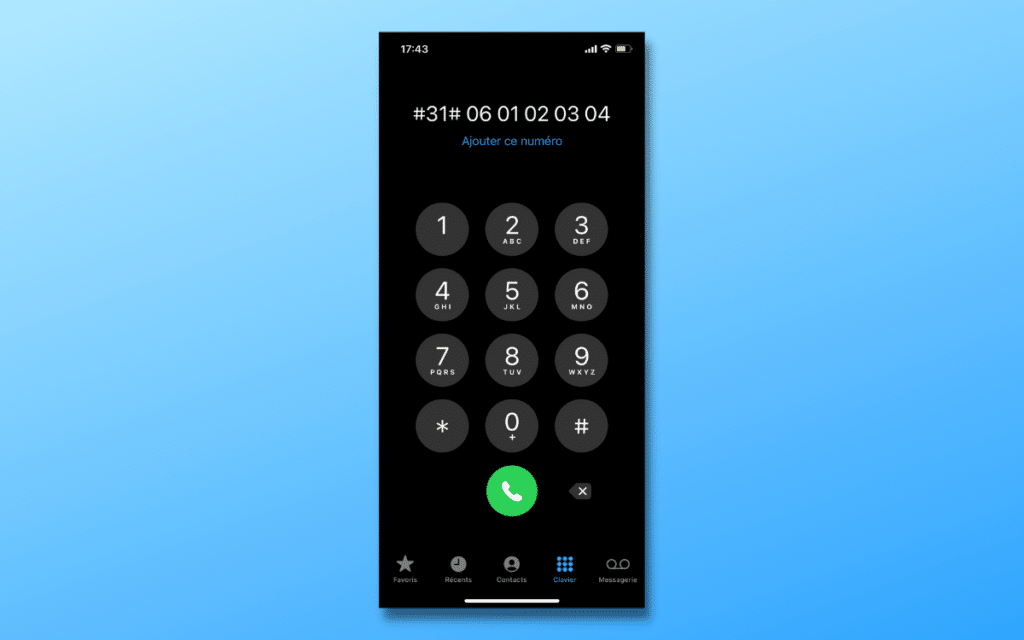
Rețineți totuși că Soluția prefixului # 31 # este punctuală : va trebui să -l tastați de fiecare dată când doriți să apelați la număr privat.
Cum să apelați la numărul mascat pe Android ?
Dacă doriți să vă asigurați că numărul dvs. este Mascat perpetuu pe un smartphone Android, Urmați ghidul (realizat pe un 4A pixel pe Android 12):
- Accesați aplicația Telefon, Apoi, în partea dreaptă sus, în meniul contextual (trei mici puncte verticale). Atingere Setări.
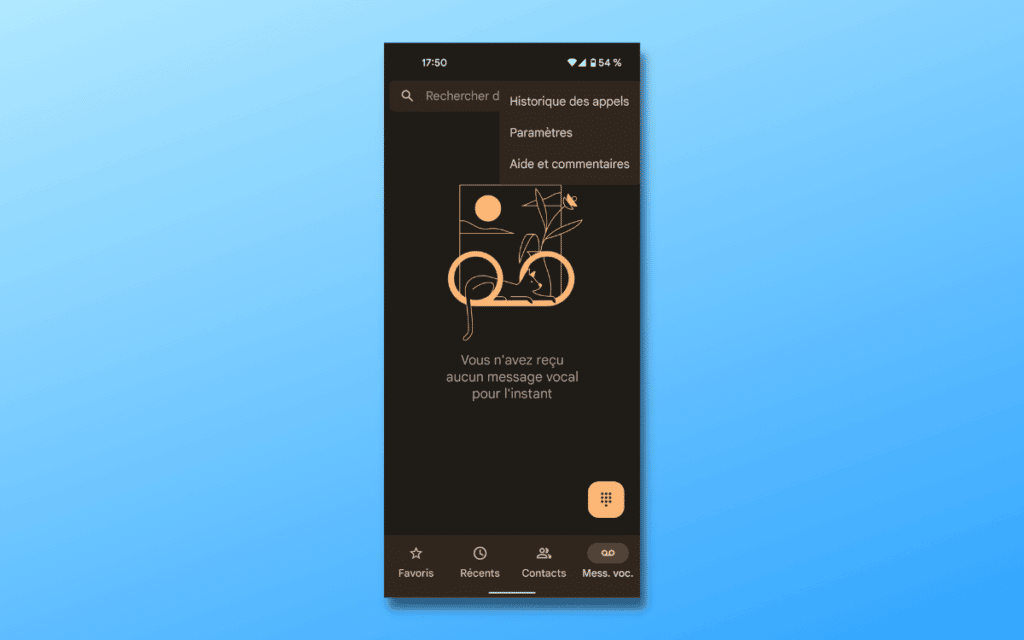
- Atingere Apeluri.
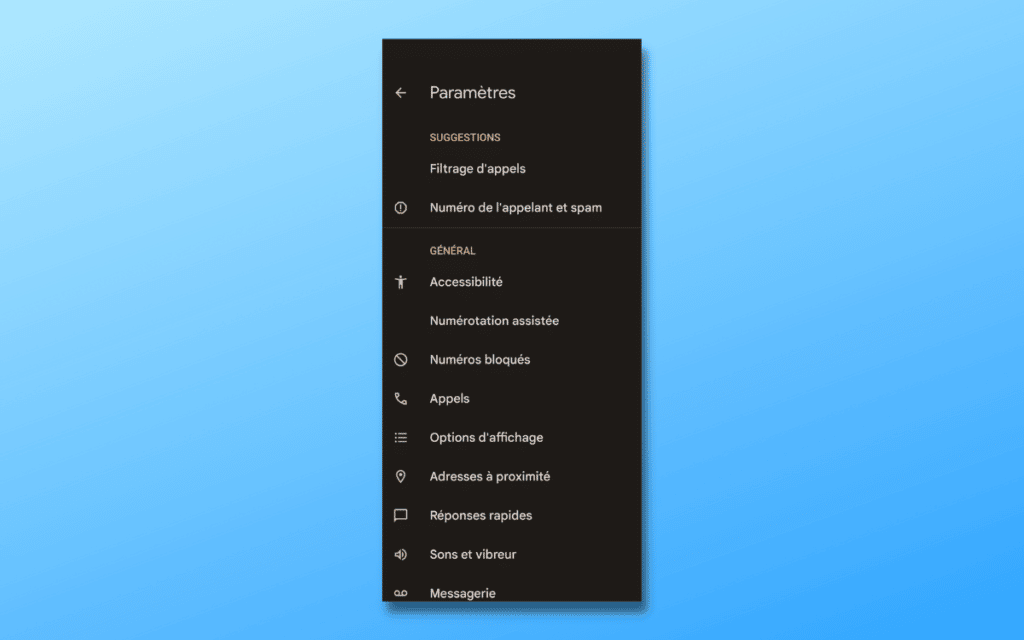
- Mergi la Alți parametri.
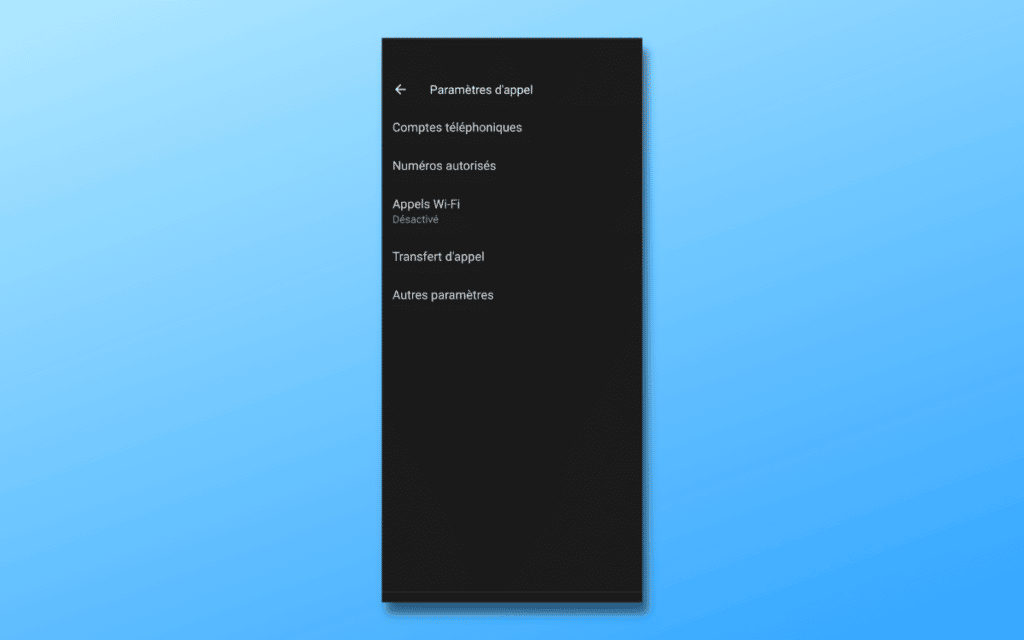
- În acest loc, du -te la Numărul apelantului, apoi validați operația selectând Ascunde numărul.
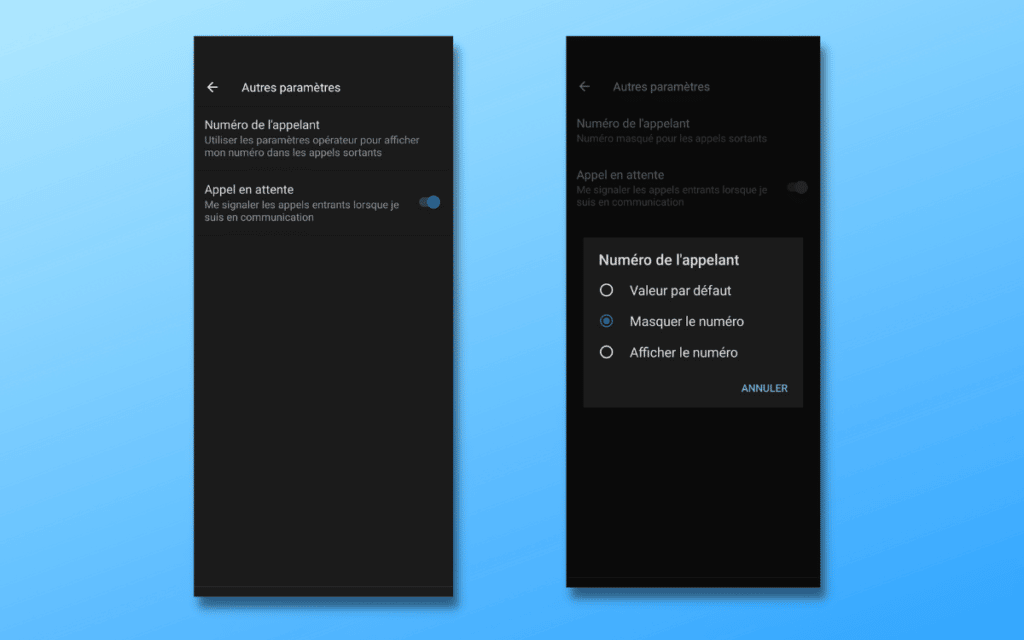
De acolo, numărul dvs. va fi mascat. Pentru a anula aceste modificări și a reveni, luați tutorialul înapoi și atingeți Afişa Astfel încât numărul dvs. să apară din nou.
Cum să apelați mascat pe iPhone ?
Abordarea este ușor mai simplă pe iPhone, aici este.
- Mergi la Setări. Coborâți și mergeți mai departe Telefon.
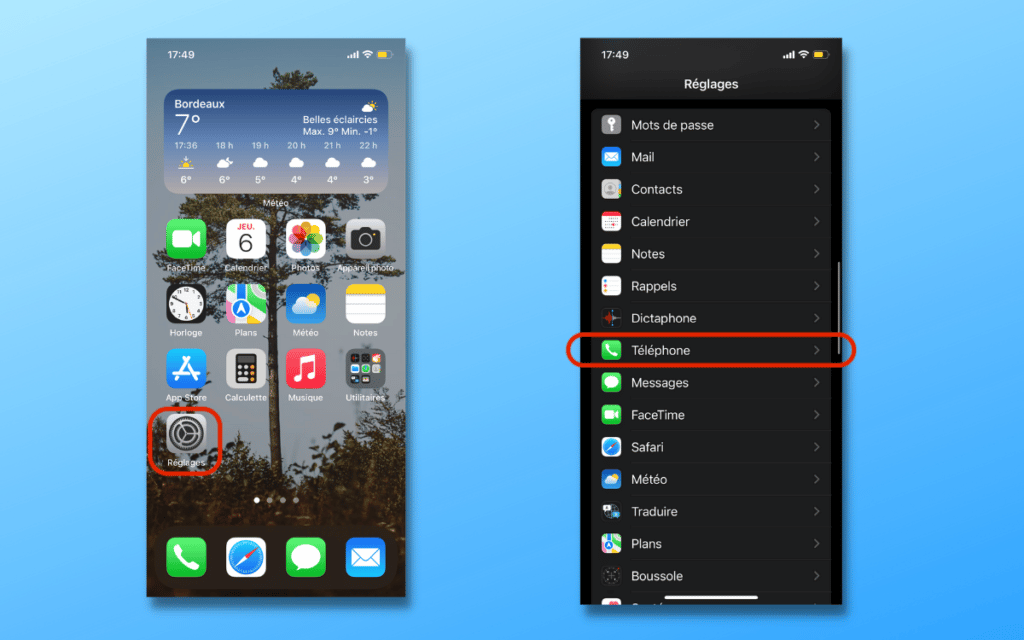
- Mergi la Afișează numărul meu.
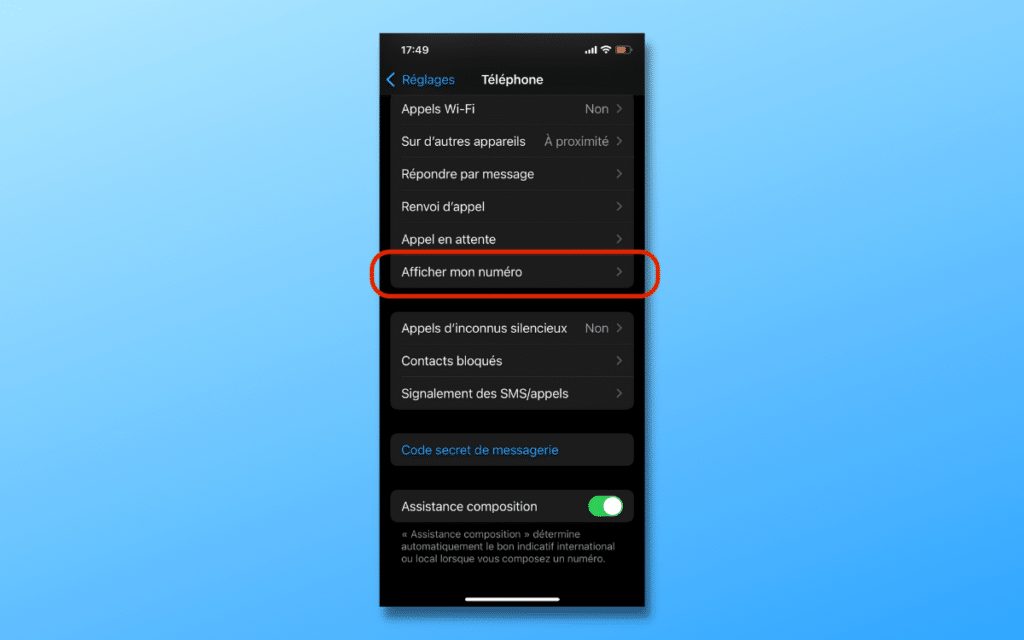
- Apoi, pentru a termina, debifați butonul Afișează numărul meu.
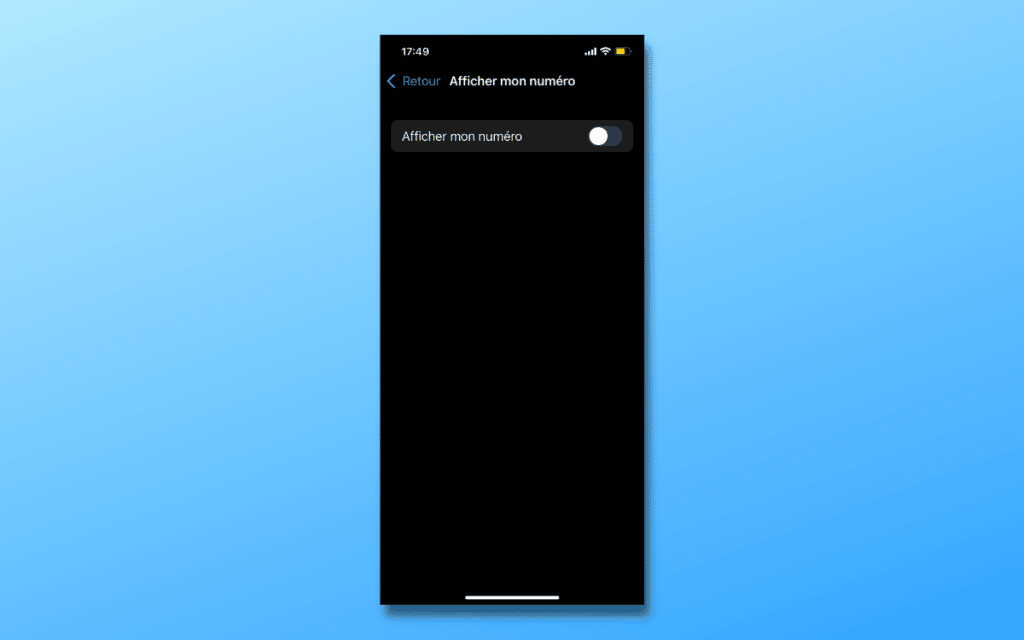
Asta este. Pentru a vă întoarce, luați tutorialul și reactivați butonul Afișează numărul meu. Această tehnică este valabilă cu iOS 16.
Dacă nu aveți un smartphone sau iPhone Android sau tehnica prefixului # 31 # nu funcționează, puteți ascunde și numărul de telefon trecând pe lângă Zona dvs. de clienți a site -ului operatorului dvs., căutând secțiunea Apel incognito Sau Secret permanent.
Cum să vă ascundeți numărul pe un telefon fix ?
Deși acest lucru este în afara subiectului, știți că este foarte posibil să vă ascundeți numărul în timpul unui apel de la o linie fixă, cu sau fără. Din nou, vei avea nevoie„Introduceți un prefix punctual Înainte de a tasta numărul a interlocutorului tău. Trebuie doar să -l introduceți înainte de număr, fără spații, apoi efectuați apelul.

Iată codurile speciale pentru ascunde -ți punctul numărul de un telefon fix, care variază de la un operator la altul:
Să știi că și tu poți Ascundeți -vă permanent numărul de telefon fix. Pentru aceasta, va trebui Compuneți codul *31# și faceți apelul. Teoretic, ar trebui să auziți un mesaj vocal informându -vă că serviciul de apel mascat este activ și permanent. Va trebui apoi Compuneți #31 # și faceți un apel Pentru a dezactiva acest serviciu, În caz contrar, toate apelurile dvs. vor fi efectuate în număr mascat.
�� Utilizați Google News ? Adăugați ghidul lui Tom la Google News pentru a nu pierde nicio veste importantă de pe site -ul nostru.
